FC2ブログへアクセス解析を設置する方法を解説します。
- Step 1/3
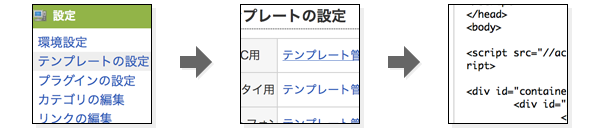
まず最初にPC用のテンプレートに解析タグを設置します。管理ページ左側メニューの『テンプレートの設定』を選択します。『PC用』の『テンプレート管理』を選択して、使用中のテンプレートの『HTML編集』のテキストエリアの中から
<body ...>と書かれた部分を探し、その直後に次の解析タグを挿入して『更新』ボタンを押して保存します。<script src="//{url/host}/{url/uid}/script.js" async></script><noscript><p><img src="//{url/host}/{url/uid}/script?guid=on"></p></noscript>以上の手順でパソコン向けのページに解析タグが設置できました。
- Step 2/3
次にガラケー向けのテンプレートに解析タグを設置します。『テンプレートの設定』から次は『ケータイ用』の『テンプレート管理』を選択します。すでにあなたがテンプレートをひとつでも使用したことがある場合は、そのテンプレートの編集を行います。ところが、もしまだテンプレートを使用していない場合は、まずテンプレートを追加しなくてはいけません。
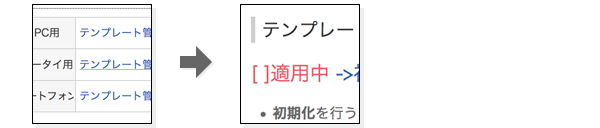
もしページ内に
[]適用中と表示されている場合は、まだテンプレートが追加されていない状態なので、次の手順でテンプレートを追加してください。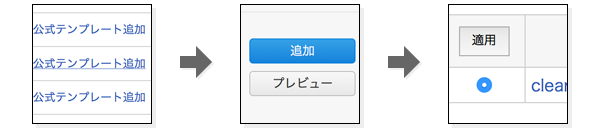
テンプレートを追加する手順を開設します(すでにテンプレートが追加されている場合はこの手順をスキップしてください)。まず『ケータイ用』の『公式テンプレート追加』を選択します。使用できるテンプレートの一覧が表示されるので、気に入ったものをひとつ選択して『追加』ボタンで追加します。続くページでは、追加したテンプレートの名前の左側のチェックボックスをチェック状態して、すぐ上の『適用』ボタンを押してテンプレートを使用状態に変更します。
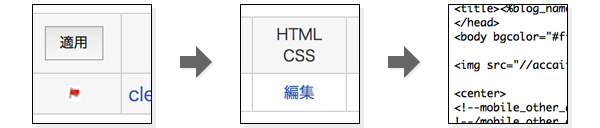
再び『ケータイ用』の『テンプレート管理』にて、左側にフラッグのアイコンが表示されたテンプレート名の右側の『編集』ボタンを選択します。『HTML編集』のテキストエリアの中から
<body ...>と書かれた部分を探し、その直後に次の解析タグを挿入して『更新』ボタンを押して保存します。<img src="//{url/host}/{url/uid}/script?guid=on">以上の手順でガラケー向けのページに解析タグが設置できました。
- Step 3/3
最後にスマートフォン向けのテンプレートに解析タグを設置します。
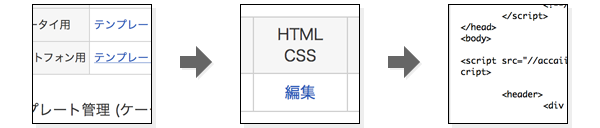
『スマートフォン用』の『テンプレート管理』のページを開きます。もしテンプレートがひとつもないのであれば、前のStep 2/3と同様の手順で気に入ったテンプレートをひとつ追加します。
あとはこれまでと同じ手順で左側にフラッグのアイコンが表示されたテンプレート名の右側の『編集』ボタンを選択し、『HTML編集』のテキストエリアの
<body ...>の直後に次の解析タグを挿入して『更新』ボタンを押して保存します。<script src="//{url/host}/{url/uid}/script.js" async></script><noscript><p><img src="//{url/host}/{url/uid}/script?guid=on"></p></noscript>以上の手順でスマーフォン向けのページにも解析タグが設置できました。
- テンプレート変更にはご注意!
別のテンプレートに変更する場合、変更する先のテンプレートにも解析タグを設置してください。設置されていないテンプレートを使用すると解析処理が行われなくなってしまいます。これは多くの人が忘れがちな典型的ミスなのでご注意ください。